
Cropping adalah istilah untuk sebuah kegiatan memotong dan membuang sebagian dari foto. Alasan melakukannya biasanya karena ada bagian-bagian foto yang dianggap tidak bagus dan justru membuat foto tidak enak dilihat. Bisa jadi disebabkan karena ada obyek tidak terduga yang masuk saat pemotretan atau mungkin sang pemotret hanya ingin bagian-bagian tertentu saja yang terlihat.
Biasanya, mayoritas orang akan langsung terpikir satu software untuk melakukannya, Photoshop. Tidak salah juga aplikasi pengedit foto ini memang begitu tenar hingga segala sesuatu terkait dengan mengedit foto akan selalu diasosiasikan dengannya.
Meskipun demikian, sebenarnya tidak demikian adanya. Cropping bisa dilakukan dengan banyak software lainnya, baik yang ada di komputer atau di perangkat Android. Apalagi kalau mengingat Photoshop sendiri tidaklah gratis dan perlu dibeli.
Nah, untuk melakukan cropping sederhana, sebenarnya tidak perlu memakai software berbayar. Ada satu software, atau perangkat lunak yang bisa melakukannya tanpa harus mengeluarkan uang sepeserpun. Namanya MS Paint atau kerap disebut dengan PAINT saja.
Aplikasi ini adalah bawaan dari Windows dan setiap komputer yang mempergunakan sistem operasi keluaran Microsoft ini pasti akan menemukan Paint terinstall di dalamnya.
Dan, aplikasi ini cukup untuk melakukan pemotongan atau pembuangan bagian foto.
Caranya seperti disebutkan di bawah ini.
1>> Buka Paint — Untuk menemukannya,silakan cari di All programs atau pakai fitur search dan ketik Paint. Klik untuk mengaktifkan
2>> Klik Open
3>> Cari file foto yang akan diedit
4>> Kalau sudah, klik dan tampilan akan seperti di bawah ini
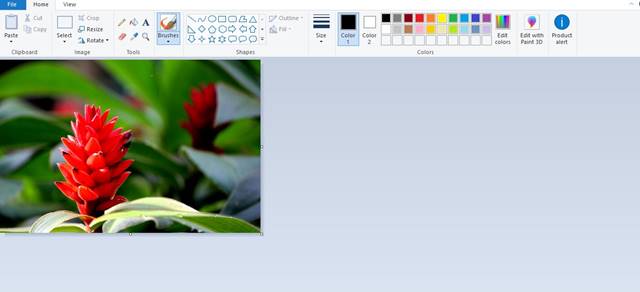
5>> Kemudian lihat di bagian menu/dashboard disana ada pilihan “SELECT” bentuknya seperti kotak. Klik menu ini
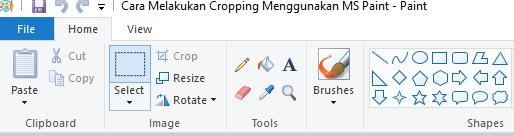
6>> Kursor akan berubah menjadi tanda “+”
7>> Lalu, kurung bagian yang hendak “dipertahankan” alias yang akan dipakai. Bagian yang berada di luar kotak adalah bagian yang akan dibuang

8>> Lalu lihat ke bagian menu disana ada pilihan “CROP”. Klik menu ini
9>> Foto akan langsung terpotong dan bagian di luar kotak tidak akan terlihat lagi
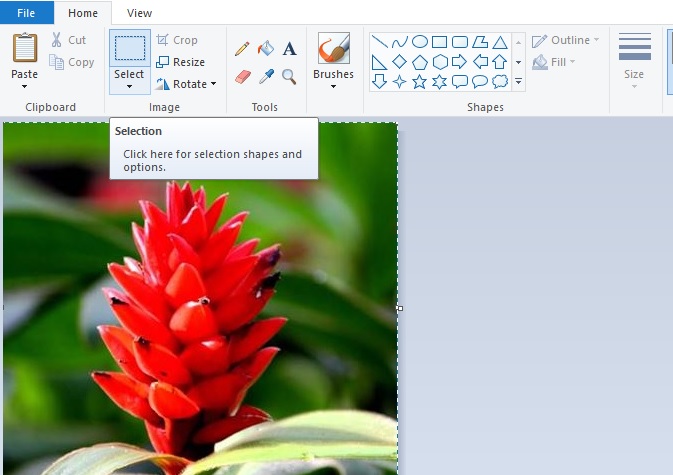
10>> Kemudian simpan dengan menggunakan “Save As”. Sebaiknya jangan mempergunakan “Save” karena file asli akan tertimpa dengan file hasil editan. Lebih baik menyimpannya dengan nama baru sehingga file asli tetap ada
11>> Selesai
Tampilan foto paling atas setelah di-cropping dengan MS Paint akan menjadi seperti di bawah ini.

Mudah kan melakukan cropping dengan PAINT? Silakan coba sendiri jadi tidak perlu berpikir harus menggunakan software khusus untuk melakukan hal sederhana seperti ini.
Ada banyak aplikasi lainnya yang bisa, dan tentunya tidak berbayar untuk melakukannya. Tetapi, hal itu akan dishare pada tulisan terpisah.
Selamat mencoba!